如何用 iPhone 進行多方通話
在電信業者可支援的情況下,你最多可以在 iPhone 上與五人進行多方通話。
多方通話的參與者人數,以及是否能夠加入、合併或中斷個別通話者,皆取決於你的電信業者。如需多方通話選項的詳細資訊,請聯絡你的電信業者。
如何發起多方通話
撥打電話給第一人,並等待電話接通。
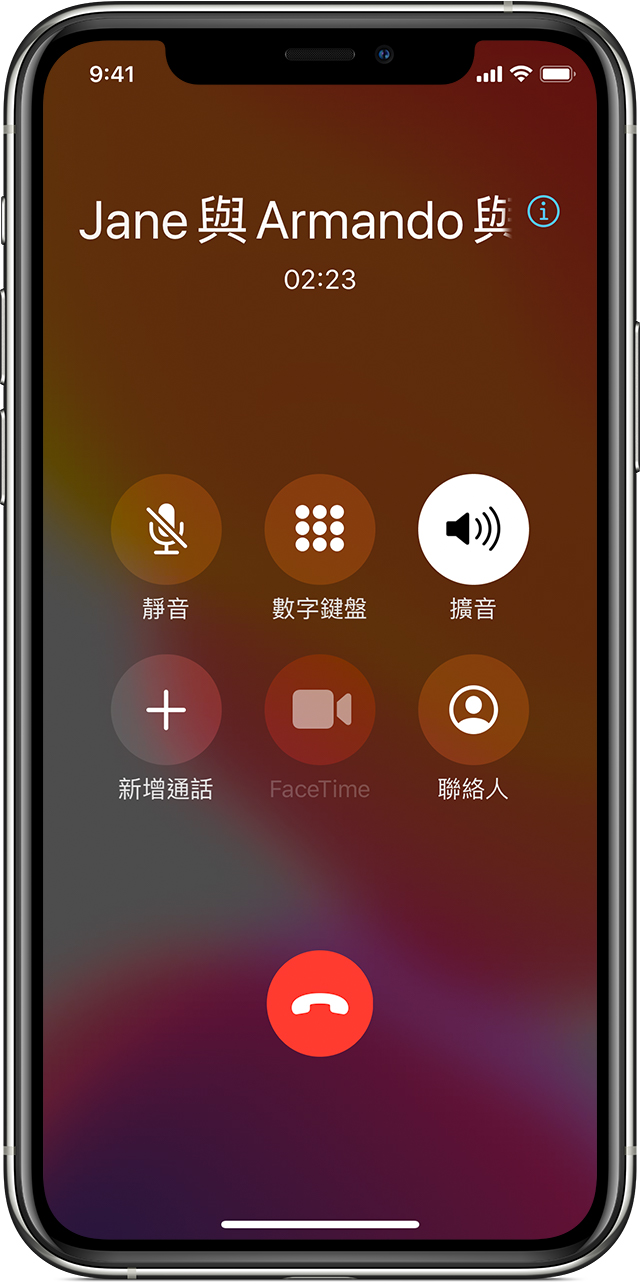
點一下。
撥打電話給第二人,並等待電話接通。
點一下。
兩則通話會合併成多方通話。若要加入更多人,請重複步驟 2 到 4。如果沒有看到新增其他通話的選項,可能是你已達到電信業者可支援的參與人數上限。
只有發起多方通話的一方可以查看所有參與者的姓名,但若有參與者將其他人加入,他們便能查看所加入人員的姓名,以及多方通話發起者的姓名。
如果沒有看到「合併通話」選項,可能是你的電信業者沒有支援該選項。如需多方通話的詳細資訊,請聯絡你的電信業者。
除了在 iPhone 上安排多方通話,你也可以使用「群組 FaceTime」來同時與多人通話。
如何加入來電者
如果在進行多方通話時有人打電話給你,以下說明如何加入該名來電者:
點一下「保留並接聽」。
等待電話接通,然後點一下。
如果沒有看到「合併通話」選項,可能是當前通話或你的電信業者沒有支援該選項。
如何移除通話者
在進行多方通話時,點一下。
在要移除的人員旁,點一下「結束」。
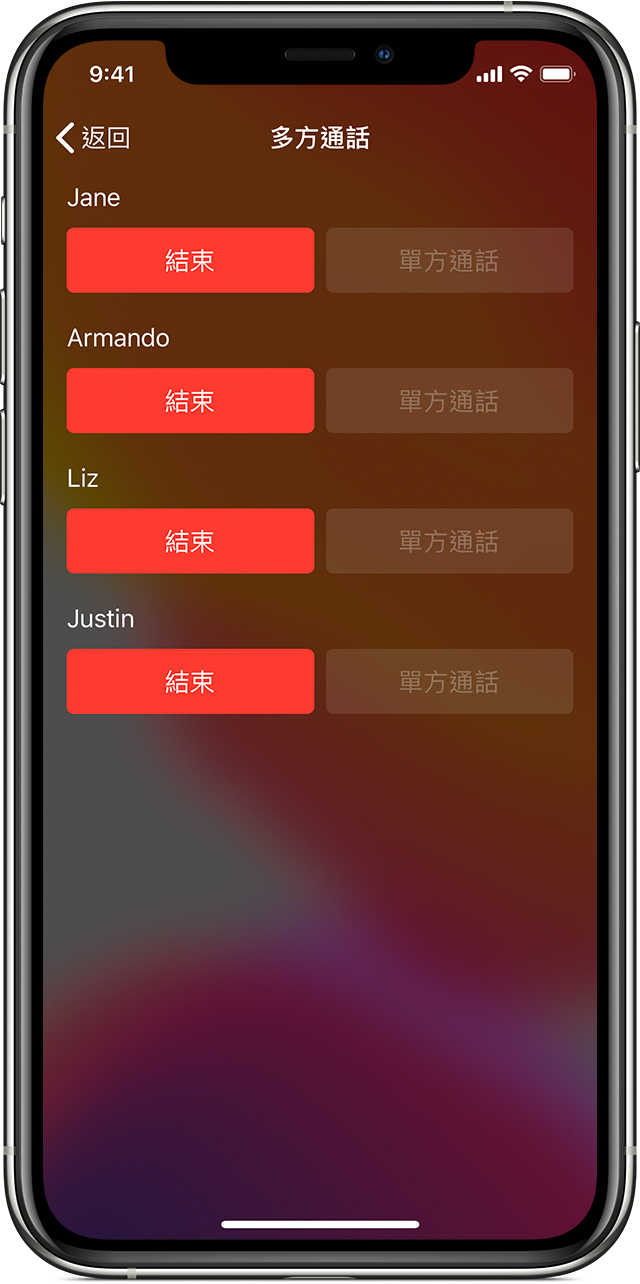
如果沒有看到移除通話者的選項,可能是當前通話或你的電信業者沒有支援該選項。
發佈日期:
